 Accueil
>
Caractéristiques d'Indesign
> Comment fusionner des données avec InDesign
Accueil
>
Caractéristiques d'Indesign
> Comment fusionner des données avec InDesign
La fusion d'un fichier de données avec InDesign vous permet de créer plusieurs variantes d'un même document. Vous pouvez fusionner différentes formes de données, notamment des fichiers CSV ou TXT, avec des documents InDesign. Cette fonctionnalité peut s'avérer utile lorsque vous souhaitez créer très rapidement des centaines de variantes de documents tels que des enveloppes, des étiquettes d'expédition et des lettres. Dans cet article, nous allons examiner quelques-unes des manières via lesquelles vous pouvez fusionner des données dans InDesign.
Comment fusionner des données avec InDesign
Pour fusionner des données avec un fichier InDesign, vous avez besoin du fichier source de données qui contient souvent les informations variables de chaque itération du document cible. Ces informations peuvent se présenter sous la forme de champs et d'enregistrements. Un fichier source de données peut donc être un fichier CSV ou un fichier TXT.
Vous avez également besoin du document cible, qui peut être un document InDesign contenant les espaces réservés aux champs de données ainsi que d'autres éléments qui peuvent rester identiques à ceux du document fusionné. À la fin du processus, le document fusionné contient les informations du document cible répétées autant de fois que nécessaire pour accueillir les données du fichier CSV ou TXT.
Voici comment importer le fichier source de données dans InDesign :
- Étape 1 : Ouvrez le panneau Fusion de données dans InDesign en cliquant sur "Fenêtre > Utilitaire > Fusion de données".
- Étape 2 : Dans le panneau de fusion de données qui apparaît, cliquez sur l'icône dans le coin supérieur droit, puis cliquez sur "Sélectionner la source de données".
- Étape 3 : Cliquez sur "Options" et assurez-vous que l'option "Afficher les options d'importation" est cochée avant de sélectionner le fichier et de cliquer sur "Ouvrir".
- Étape 4 : Définissez le "Délimiteur" et le "Codage" utilisés dans votre fichier TXT ou CSV, puis cliquez sur "OK".
Dans le panneau de fusion des données, InDesign crée toutes les "variables" nommées dans le fichier CSV ou TXT. Le problème de ce processus est que certaines des données du fichier TXT ou CSV peuvent être indisponibles sur le document fusionné.
Conseils : Comment fusionner plusieurs fichiers InDesign
Il n'est pas simple de fusionner plusieurs documents en un seul, comme vous pouvez le constater dans le tutoriel ci-dessus. De nombreux problèmes peuvent survenir, comme l'impossibilité d'intégrer tous les champs de données dans le document fusionné. Heureusement pour vous, nous disposons d'un outil qui permet de fusionner très facilement plusieurs documents InDesign en évitant certains de ces problèmes. Cet outil est PDFelement et les éléments suivants ne sont que quelques-unes des caractéristiques qui en font la solution idéale :
 100% sécurité garantie
100% sécurité garantie  100% sécurité garantie
100% sécurité garantie  100% sécurité garantie
100% sécurité garantie  100% sécurité garantie
100% sécurité garantie 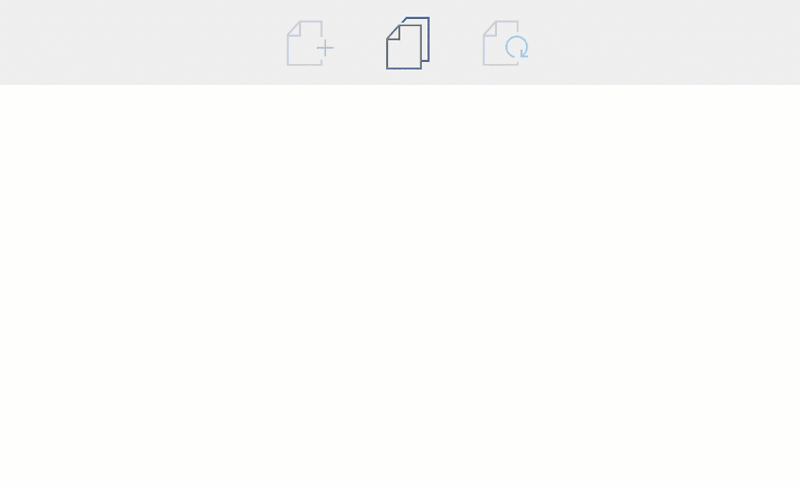
- Il vous permet de créer des documents PDF et même de les convertir en divers autres formats.
- Il permet également de modifier à la fois le texte et les images de tous les types de documents PDF.
- Il permet de fusionner facilement plusieurs documents en un seul, en vous offrant diverses options pour que les données de tous les documents soient facilement fusionnées.
- Il dispose d’un outil OCR puissant qui est très pratique pour éditer des documents PDF scannés ou riches en images.
- Il permet de créer et de remplir des formulaires PDF et dispose même d’un outil de signature pour vous aider à sécuriser votre document.
Voici comment fusionner plusieurs fichiers InDesign en un seul document :
Étape 1 : Sélectionner la fonction de combinaison
Dans la fenêtre principale du programme, cliquez sur le bouton "Combiner PDF". Il s'agit de l'option qui vous permet de fusionner plusieurs fichiers de formats différents en un seul PDF.

Étape 2 : Fusionner plusieurs fichiers
Cliquez ensuite sur le bouton "Ajouter des fichiers" pour commencer à ajouter les fichiers que vous souhaitez fusionner. Avec PDFelement, vous pouvez ajouter des fichiers de différents formats, notamment des fichiers Excel, Word et des fichiers image, sur un même document PDF. Cliquez sur "Ouvrir" une fois que vous avez ajouté tous les fichiers que vous souhaitez fusionner.
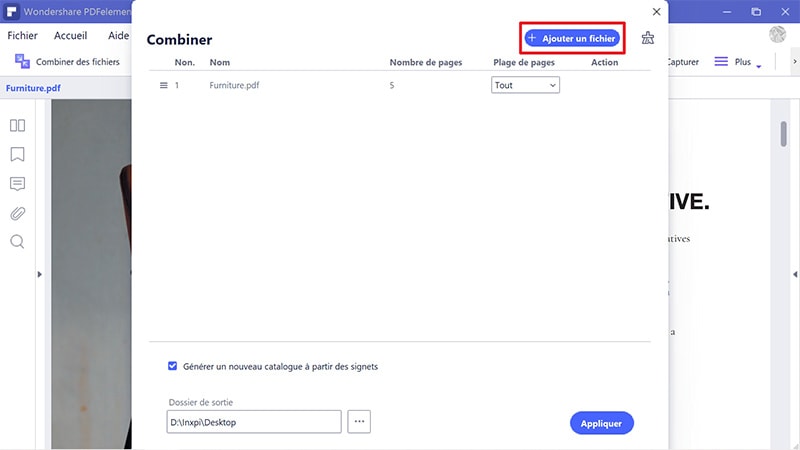
Avec PDFelement, la fusion de différents documents en un seul format est simple. Ce programme conserve de manière experte les informations de chaque fichier tout en les fusionnant en un seul fichier simple à utiliser.
Téléchargement gratuit ou Acheter PDFelement
Téléchargement gratuit ou Acheter PDFelement
Articles connexes
- Comment créer des notes de bas de page dans InDesign
- Comment exporter un fichier InDesign vers Word
- Comment ajouter des traits de coupe dans InDesign ?
- Comment modifier la couleur du texte dans InDesign - 2025
- Comment recadrer dans InDesign (recadrer une image et une photo)
 100% sécurisé |
100% sécurisé |




Clara Durand
chief Editor